Charger et imprimer sur des rouleaux
Voici les principales étapes de chargement et d'impression en rouleaux.
Procédez comme suit pour charger et imprimer sur les rouleaux.
 Remarque
Remarque
-
Pour en savoir plus sur les formats et les types de rouleau pouvant être utilisés, reportez-vous à « Formats de papier » ou « Liste d'informations sur les papiers ».
-
Pour patienter jusqu'à ce que l'encre sèche après l'impression et avant de couper le rouleau, réglez Temps de séchage dans le pilote d'imprimante. (Reportez-vous à « Indiquer le temps de séchage pour les rouleaux ».)
-
Après avoir utilisé tout le papier d'un rouleau, nettoyez le rouleau d'entraînement. Si le rouleau d'entraînement qui se trouve sous le capot supérieur est sale, il risque de salir le verso du papier. (Reportez-vous à « Nettoyage de l'intérieur du capot supérieur ».)
-
Mettez l'imprimante sous tension. (Reportez-vous à « Mettre l'imprimante sous tension et hors tension ».)
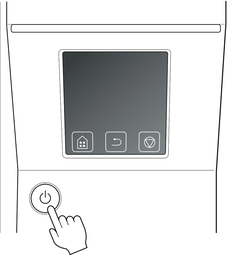
-
Chargez un rouleau de papier sur le Support du rouleau. (Reportez-vous à « Chargement de rouleaux sur le support du rouleau ».)
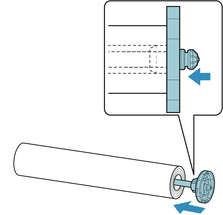
-
Chargez un rouleau dans l'imprimante ou l'unité de rouleau. (Reportez-vous à « Chargement du rouleau supérieur sur l'imprimante ».) (Reportez-vous à « Chargement du rouleau inférieur sur l'unité de rouleau (en option) ».)
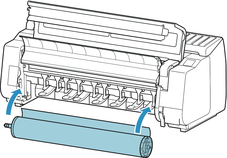
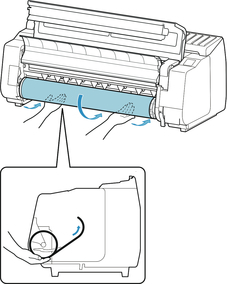
-
Sélectionnez le type de papier. (Reportez-vous à « Changement de type de papier ».)
 Remarque
Remarque-
Si aucun code-barres n'est imprimé sur le rouleau et que vous avez défini Gérer quantité rouleau restant sur Activer, indiquez la longueur du rouleau après avoir sélectionné le type de support. (Reportez-vous à « Spécifiez la longueur du papier ».)
-
-
Configurez le pilote d'imprimante en fonction du type de papier utilisé et de tout autre paramètre.
-
Ouverture de la fenêtre de configuration du pilote d'imprimante (Windows)
-
Ouverture de la fenêtre de configuration du pilote d'imprimante (Mac OS)
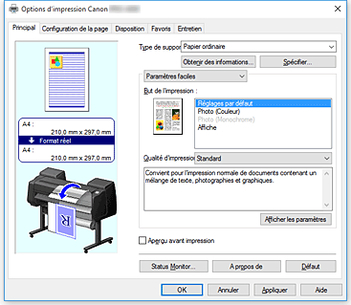
-
-
Envoyez le travail d'impression.
L'imprimante commence l'impression du travail d'impression.

